Tomar capturas de pantalla es parte de mi trabajo. Tomo muchas capturas de pantalla todos los días para usarlas en mis guías. El otro día, tuve que hacer una captura de pantalla del menú contextual del botón derecho mientras escribía una guía para mostrar a nuestros lectores cómo agregar la opción 'Nuevo documento' en el menú contextual del botón derecho en el escritorio de Ubuntu 18.04 LTS . Por lo general, tomo capturas de pantalla con Imprimir pantalla en el teclado y Captura de pantalla de Deepin solicitud. Al intentar hacer una captura de pantalla del menú contextual con la aplicación Deepin Screenshot, el menú contextual desapareció automáticamente tan pronto como hice clic en Deepin Screenshot. Printscreen tampoco funciona cuando el menú contextual está abierto. Si se encuentra en esta situación, aquí hay dos soluciones sencillas para hacer una captura de pantalla del menú contextual del botón derecho en sistemas Linux con GNOME DE.
Captura de pantalla del menú contextual del botón derecho del ratón en Linux
Si desea tomar la captura de pantalla del menú contextual del botón derecho cuando está abierto, simplemente indique a las aplicaciones de captura de pantalla que esperen unos segundos antes de tomar una captura de pantalla.
Podemos hacer esto de dos maneras, la forma CLI y la forma GUI. Primero, veremos la forma CLI.
1. Programe capturas de pantalla usando Scrot
Como ya sabrás, Scrot (abreviatura de SCR eenshOT ) es una herramienta de captura de pantalla de línea de comandos para tomar capturas de pantalla en sistemas operativos similares a Unix. Scrot viene preinstalado en la mayoría de las distribuciones de Linux. Por si acaso, si aún no está instalado, puede instalarlo utilizando el administrador de paquetes predeterminado de su distribución. Por ejemplo, ejecute el siguiente comando para instalar Scrot en Ubuntu y sus derivados:
$ sudo apt install scrot
Ahora vamos a indicarle a Scrot que espere X segundos, por ejemplo 5 segundos, antes de tomar una captura de pantalla usando el comando:
$ scrot -d 5
Ahora, haga clic derecho en cualquier lugar para abrir el menú contextual y espere 5 segundos. Scrot tomará una captura de pantalla exactamente después de 5 segundos.
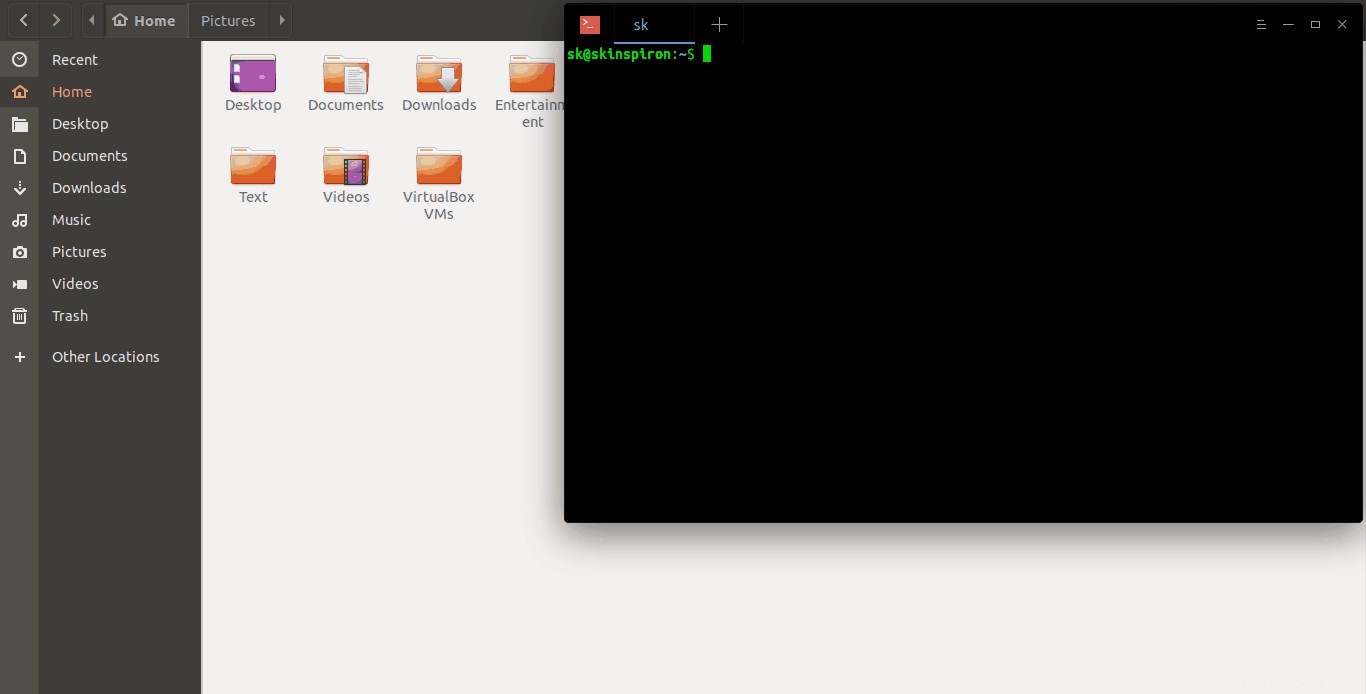
Captura de pantalla del menú contextual del botón derecho del ratón en Linux usando Scrot
Puede establecer el valor de tiempo de espera como desee.
Si no se siente cómodo con la forma CLI, ¡no hay problema! También podemos hacer esto de forma GUI.
2. Programe capturas de pantalla usando Gnome Screenshot
Abra la aplicación de captura de pantalla de Gnome. viene preinstalado con el escritorio GNOME. Ahora, establezca un tiempo (por ejemplo, 5 segundos) después del cual se debe tomar la foto, haga clic en Tomar captura de pantalla , abra el menú contextual del botón derecho y simplemente espere 5 segundos. La captura de pantalla se tomará en 5 segundos.
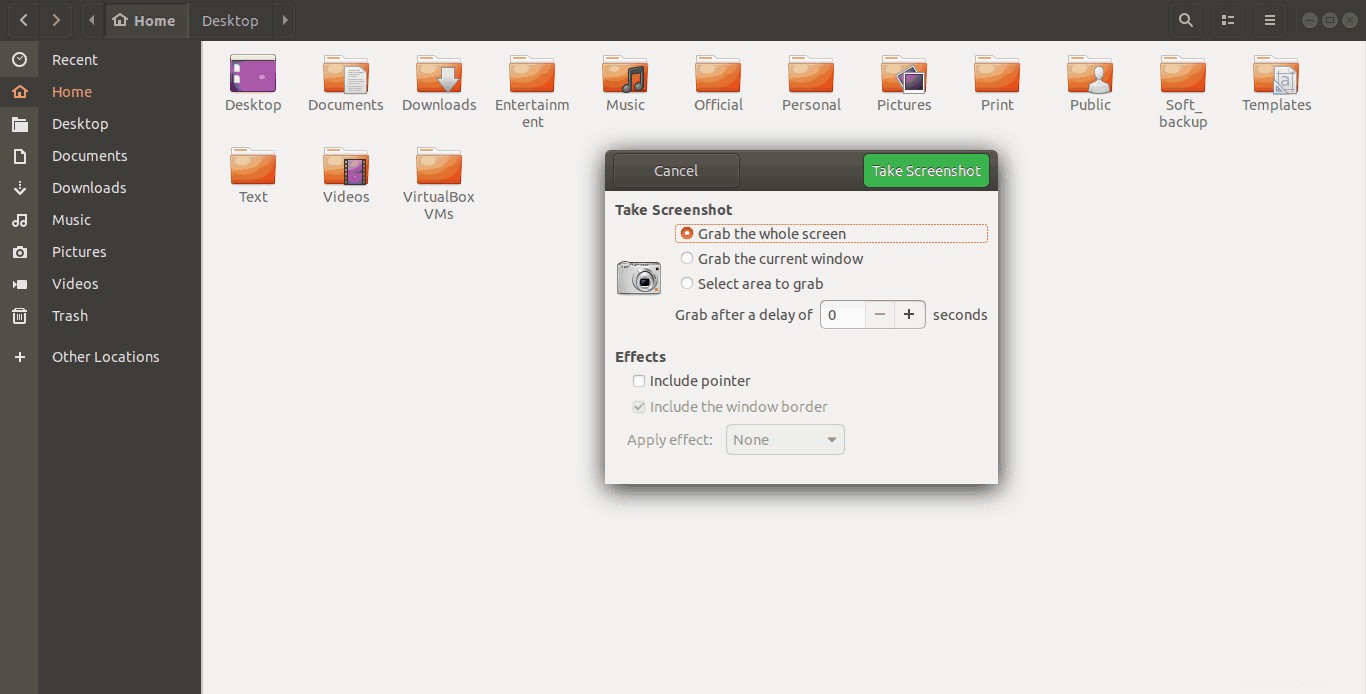
Captura de pantalla Haga clic con el botón derecho en el menú contextual en Linux usando Gnome captura de pantalla
Y eso es todo. Así es como podemos tomar capturas de pantalla cuando un menú está abierto o ejecutándose. Por supuesto, algunas aplicaciones avanzadas de captura de pantalla como Shutter puede hacer esto también. Pero encuentro estas dos formas mucho más fáciles.